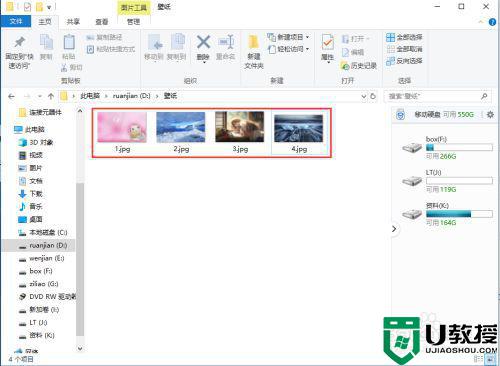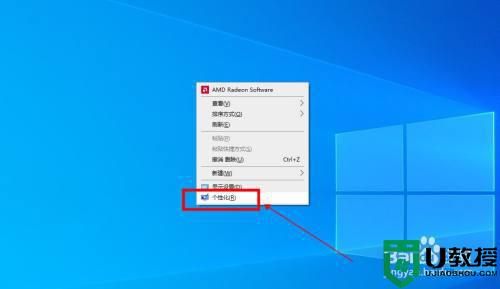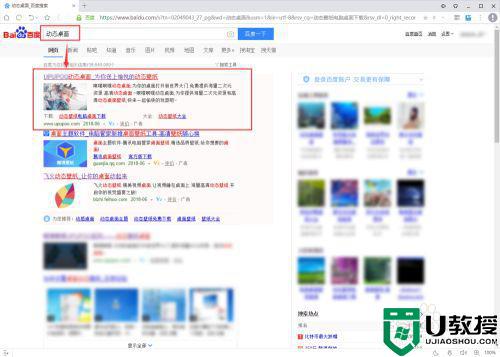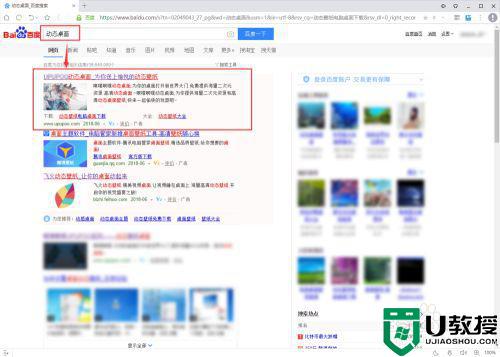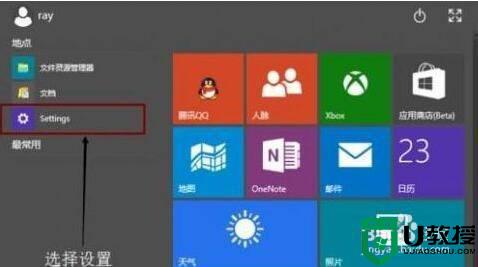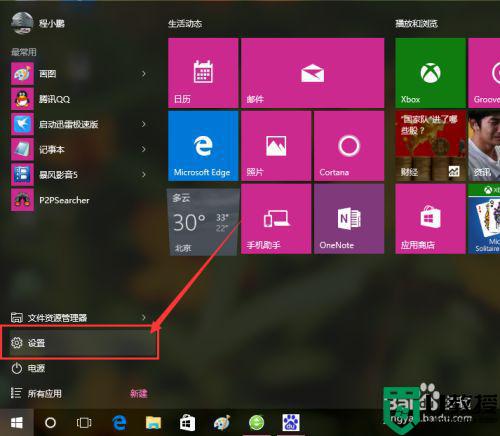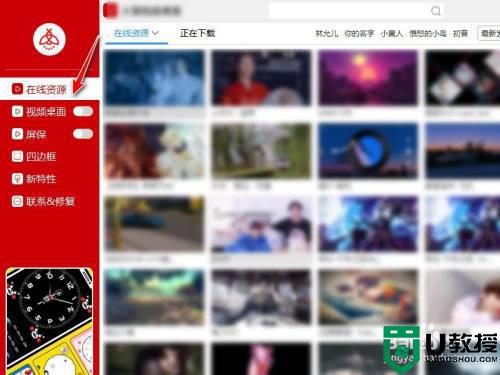win10怎么换动态壁纸 win10系统如何设置动态壁纸
一般来说,我们在启动win10正式版电脑之后,桌面中的背景都是微软的默认壁纸,时间就了用户看起来难免会显示很是单调,而对于一些追求个性化设置的用户来说,就想要给win10电脑设置动态壁纸,对此win10怎么换动态壁纸呢?这里小编就给大家带来win10系统设置动态壁纸方法。
推荐下载:电脑公司w10免激活
具体方法:
1、打开浏览器打开百度首页搜索【动态桌面】,选择第一个,点击进入。

2、在首页点击【正式版下载】按钮,下载软件安装包。
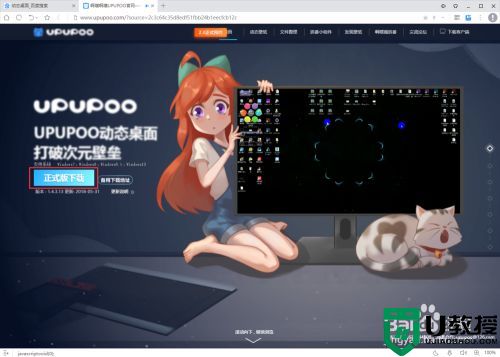
3、下载完成后双击打开安装包进行安装。建议把软件安装到D盘中。
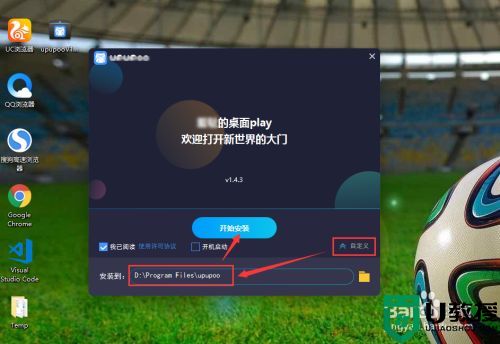
4、安装完成后,双击启动更换动态桌面壁纸的软件,软件会自动为你更换一张动态壁纸。
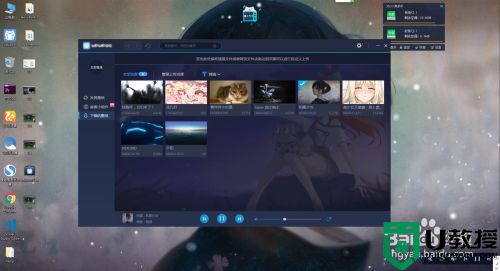
5、在左侧点击【发现壁纸】,在顶部选择【视频】,在下方找自己喜欢的动态壁纸,可以点击预览图片打开新的页面。
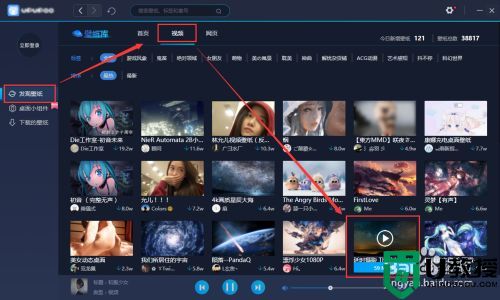
6、在新的页面中可以预览动态壁纸的效果,如果喜欢,可以直接点击【下载】按钮。
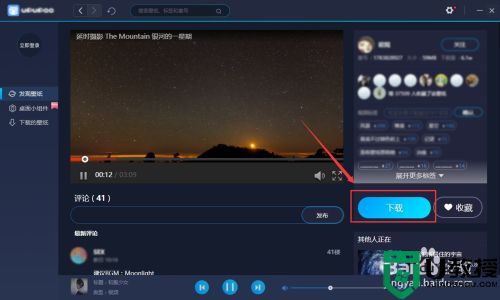
7、这时提示需要登录账号,我们可以直接用QQ快捷登录,再点击下载就可以了。

8、现在完成后,在左侧点击【下载的壁纸】,找到下载好的壁纸或者你想使用的动态壁纸,双击就可以应用在桌面壁纸上了。
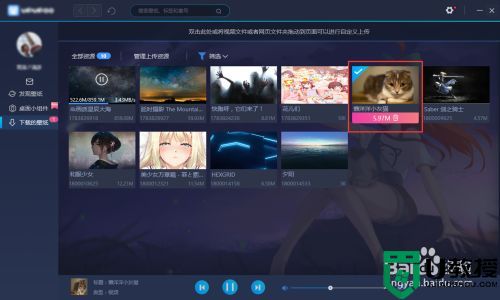
9、可以换个星空的动态壁纸,还是很炫酷的哦。当然也有很多风格的,根据自己的喜好来下载动态壁纸吧。
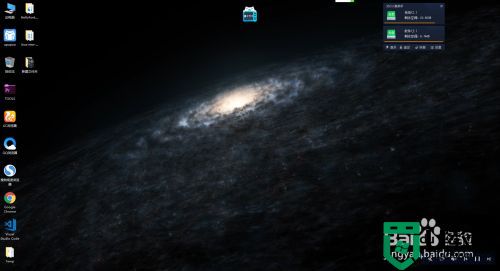
以上就是小编告诉大家的win10系统设置动态壁纸方法了,有需要的用户就可以根据小编的步骤进行操作了,希望能够对大家有所帮助。